- Autore Abigail Brown [email protected].
- Public 2023-12-17 06:52.
- Ultima modifica 2025-01-24 12:13.
Questo articolo spiega come salvare le email dai servizi più popolari in file PDF per un uso successivo in Windows, Mac, Android e iOS.
Cos'è un file PDF?
A PDF è un formato di file creato da Adobe; sta per Portable Document Format. È stato creato per consentire alle persone di salvare e scambiare documenti senza preoccuparsi della compatibilità.
La maggior parte dei sistemi operativi, come Windows e macOS, può aprire file PDF, il che significa che non hai bisogno di software aggiuntivo. In quanto tale, lo standard PDF è un modo eccellente per salvare i documenti che potresti dover aprire o condividere in futuro.
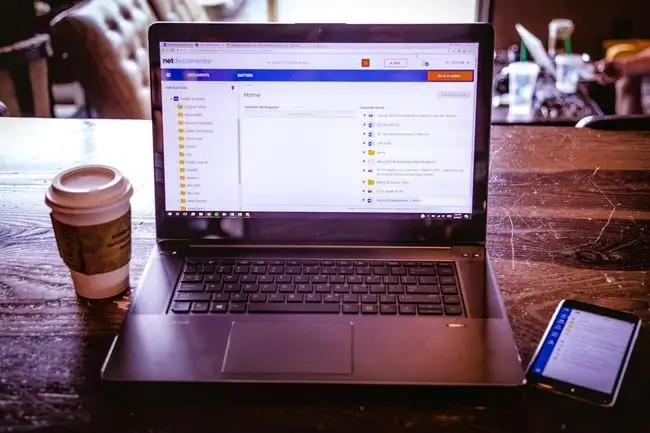
Come stampare un'e-mail
Prima di poter salvare un'e-mail in formato PDF, devi sapere come stampare un'e-mail. Se hai dimestichezza con la stampa di email, s alta questa sezione. In caso contrario, cerca di seguito le istruzioni sui comuni siti Web e programmi di posta elettronica disponibili.
- Stampa da Gmail
- Stampa da Yahoo Mail
- Stampa da Outlook
- Stampa da AOL/AIM Mail
- Stampa da Cloud Mail
Utilizzo della funzione Stampa come PDF
Le ultime versioni di Windows, macOS, iOS e Android ti consentono di creare un PDF utilizzando la funzione di stampa sul tuo dispositivo.
Utilizzerai la funzione standard Stampa sul tuo dispositivo, apportando alcune modifiche in modo che il risultato sia un documento PDF stampato virtualmente, non un documento fisico.
Segui i passaggi seguenti affinché il tuo sistema operativo stampi un documento PDF.
Stampa su PDF: Windows 10 e Windows 8
Segui queste istruzioni per utilizzare la funzione Stampa su PDF di Microsoft su computer Windows 10 e Windows 8.
- Stampa un documento come indicato nella sezione Come stampare un'e-mail, sopra.
-
Quando ti viene chiesto di selezionare la tua Stampante, seleziona Microsoft Print to PDF.

Image - Quando selezioni Stampa, ti viene richiesta una posizione in cui salvare il tuo documento PDF.
- Il tuo PDF è ora salvato.
Stampa su PDF: macOS
Segui queste istruzioni per utilizzare la funzione Salva come PDF di Apple nelle ultime versioni di macOS.
- Procedi con la stampa di un documento come indicato nella sezione Come stampare un'e-mail, sopra.
-
Quando viene visualizzata la finestra Stampa, fai clic sul pulsante PDF nell'angolo in basso a destra, quindi seleziona Salva come PDF.

Image - Ti viene richiesta una posizione in cui salvare il tuo documento PDF.
- Il tuo PDF è ora salvato.
Stampa su PDF: Android
Segui queste istruzioni per utilizzare la funzione Salva come PDF di Google nelle ultime versioni di Android.
- Procedi con la stampa di un documento come indicato nella sezione Come stampare un'e-mail.
-
Quando ti viene chiesto di selezionare la tua Stampante, seleziona l'opzione Salva come PDF.

Image -
Quando si tocca il pulsante Stampa, viene richiesta una posizione in cui salvare il documento PDF.
- Il tuo PDF è ora salvato.
Stampa su PDF: iPhone e iPad
Segui queste istruzioni per utilizzare la funzione Condividi di Apple nelle ultime versioni di iOS.
- Procedi con la stampa di un documento come indicato nella sezione Come stampare un'e-mail, sopra.
- Quando viene visualizzata la finestra Opzioni stampante, usa le dita per pizzicare l'anteprima della prima pagina.
-
Tocca il pulsante Condividi (riquadro con una freccia verso l' alto) nell'angolo in alto a destra, quindi seleziona il programma in cui desideri salvare il PDF.

Image - Il tuo PDF è ora salvato.
Gestire e modificare documenti PDF
Dopo aver stampato la tua email su un file PDF, puoi salvarla sul tuo dispositivo per l'archiviazione. Puoi anche apportare modifiche e modifiche al tuo documento. Assicurati di controllare la nostra guida PDF completa per imparare a modificare, convertire e proteggere i tuoi file. Se lo desideri, puoi anche stampare fisicamente i tuoi documenti PDF utilizzando la funzione di stampa standard sul tuo dispositivo.






